Jautājums
Problēma: kā labot čaukstošu audio pēc Windows atjaunināšanas?
Man ir problēma ar manu audio, kas sākās pēc OS atjaunināšanas. Es nesen jaunināju operētājsistēmu Windows 10 uz jaunāko versiju, un tagad ikreiz, kad mēģinu kaut ko klausīties, dzirdu trakojošu audio. No maniem skaļruņiem atskan krakšķējošs/spraudošs skaņa, un es nevaru novērst problēmu. Manuprāt, tas ir acīmredzami saistīts ar operētājsistēmu un atjauninājumu. Pirms jaunināšanas viss darbojās labi. Vai tu vari palīdzēt?
Atrisināta atbilde
Sprakšķošā audio problēma parasti rodas pēc Windows operētājsistēmas atjaunināšanas.
[1] Bet cilvēki var saskarties ar šo problēmu dažādu iemeslu dēļ. Šīs problēmas iemesls var būt nepareizi iekšējie sistēmas iestatījumi; vainīga ir datora skaņas aparatūra. Protams, viens no biežākajiem iemesliem ir draiveri, kas var tikt novecojuši vai mainīti un bojāti.Dažu audioierīču iestatījumu pielāgošana, nepieciešamo draiveru atjaunināšana vai traucējošās lietojumprogrammas/aparatūras daļas maiņa var palīdzēt novērst skaņas plaisāšanas problēmu. Ja nezināt, ko darāt, nejaucoties ar iestatījumiem un citām sistēmas daļām, var rasties problēmas. Risinot šāda veida problēmas, pirmais solis varētu būt pašas aparatūras pārbaude, jo var atvienoties kabeļu savienojumi, tāpēc audio sāk plaisāt un radīt sliktas skaņas.
Šī problēma ar čaukstošu audio pēc Windows atjaunināšanas var saglabāties pat tad, ja ir atrisinātas bieži sastopamās problēmas ar sistēmu un aparatūras programmām. Kļūdains operētājsistēmas atjauninājums bieži var radīt problēmas ar veiktspēju vai pat kritiskākas sistēmas kļūdas.[2]
Tomēr problēmu var novērst manuāli, ja paļaujaties uz tālāk sniegto rokasgrāmatu. Viena no ātrajām metodēm varētu būt tādi rīki kā datoru remonta programmatūra vai optimizācijas lietojumprogrammas. Sistēmas problēmas var atrisināt, labojot izmainītos failus, izmantojot ReimageMac veļas mašīna X9, un šādā veidā atgriezieties pie parastajām skaņām. Šis rīks atrod un labo sistēmas failus Windows iekārtās un var atrisināt problēmas, kas rodas izmainīto daļu dēļ.
Varam apliecināt, ka šī čaukstošā audio problēma nav saistīta ar kritiskām sistēmas kļūdām vai ļaunprātīgas programmatūras infekcijām[3] jebkāda veida. Šai konkrētajai problēmai ir labojumi, un jūs pats atrisiniet problēmu. Ja problēma nav atrisināta ar ātru sistēmas remonta skenēšanu, varat paļauties uz pilnu šeit norādīto rokasgrāmatu. Noteikti izmēģiniet vismaz dažas metodes.
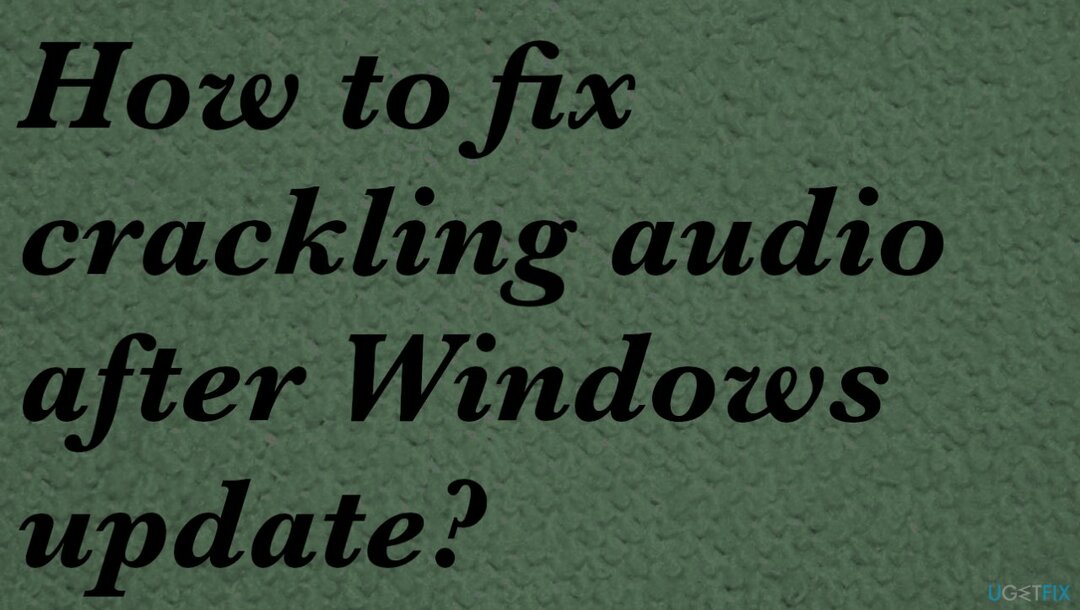
1. Mainiet audio formātu
Lai labotu bojātu sistēmu, jums ir jāiegādājas licencēta versija Reimage Reimage.
- Pārbaudiet audio kvalitāti, izmantojot ar peles labo pogu noklikšķinot skaļruņa ikona apakšā.
- Izvēlieties Atskaņošanas ierīces.
- Dubultklikšķi noklusējuma ierīce ar zaļu atzīmi.
- Izvēlies Cilne Papildu un izmantojiet lodziņu Noklusējuma formāts, lai atlasītu skaņas kvalitātes līmeni.
- Iestatiet audio uz 16 biti, 44100 Hz (CD kvalitāte).
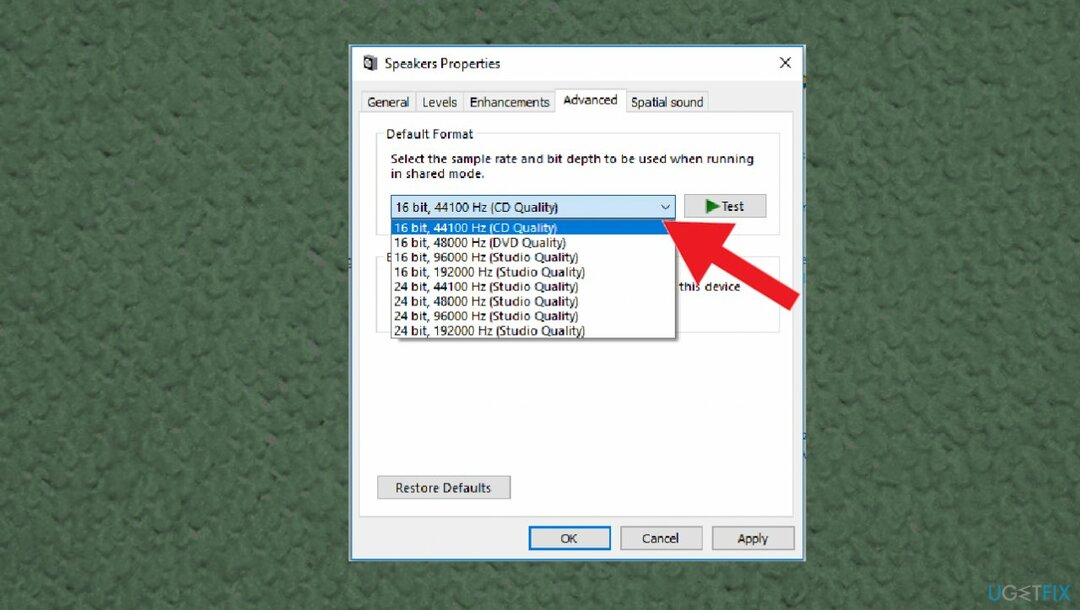
- Klikšķis LABI.
- Skatiet, vai problēma joprojām pastāv.
2. Atspējot audio uzlabojumus
Lai labotu bojātu sistēmu, jums ir jāiegādājas licencēta versija Reimage Reimage.
- Iet uz skaņas īpašības ar peles labo pogu noklikšķinot uz skaļruņa ikonas paziņojumu centrā.
- Izvēlies Uzlabojumu cilne un noņemiet atzīmi atzīmes pie iespējotiem uzlabojumiem.
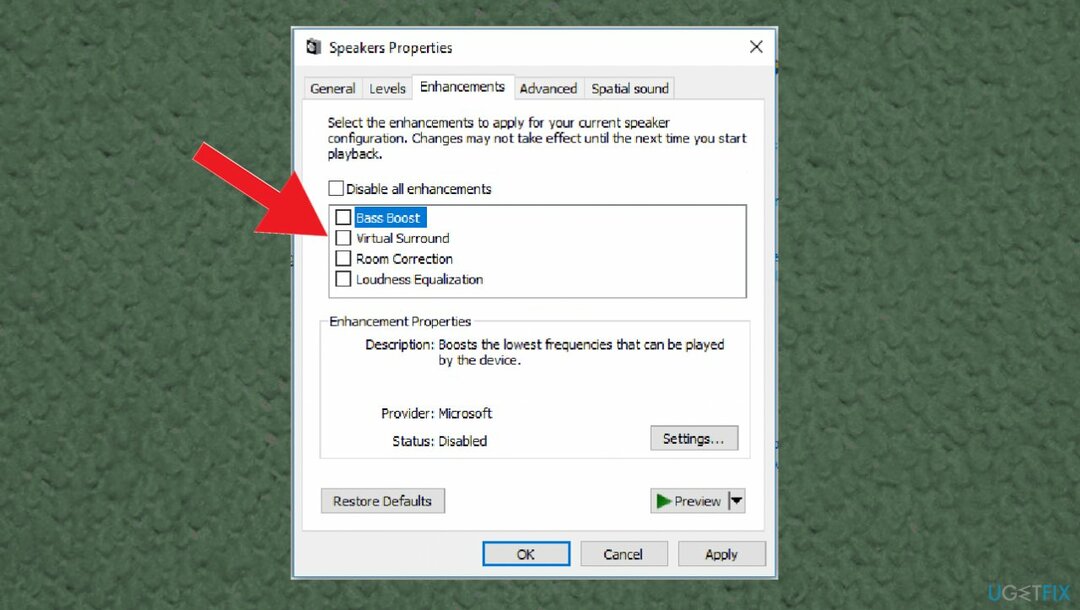
- Dodieties uz Papildu pēc tam cilni un noņemiet atzīmi Atļaut lietojumprogrammām ekskluzīvi kontrolēt šo ierīci un Piešķiriet ekskluzīva režīma lietojumprogrammai prioritāti.
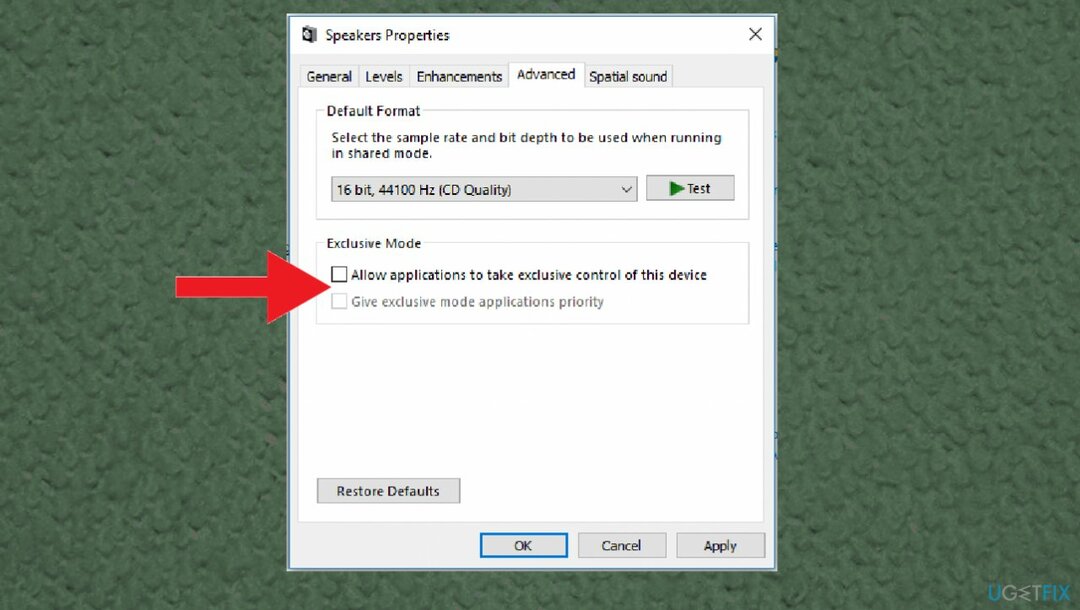
- Izvēlieties Pieteikties un LABI, tāpēc saglabājiet izmaiņas.
3. Pārinstalējiet draiverus
Lai labotu bojātu sistēmu, jums ir jāiegādājas licencēta versija Reimage Reimage.
-
Ar peles labo pogu noklikšķiniet uz Sākt pogu un atlasiet Ierīču pārvaldnieks.
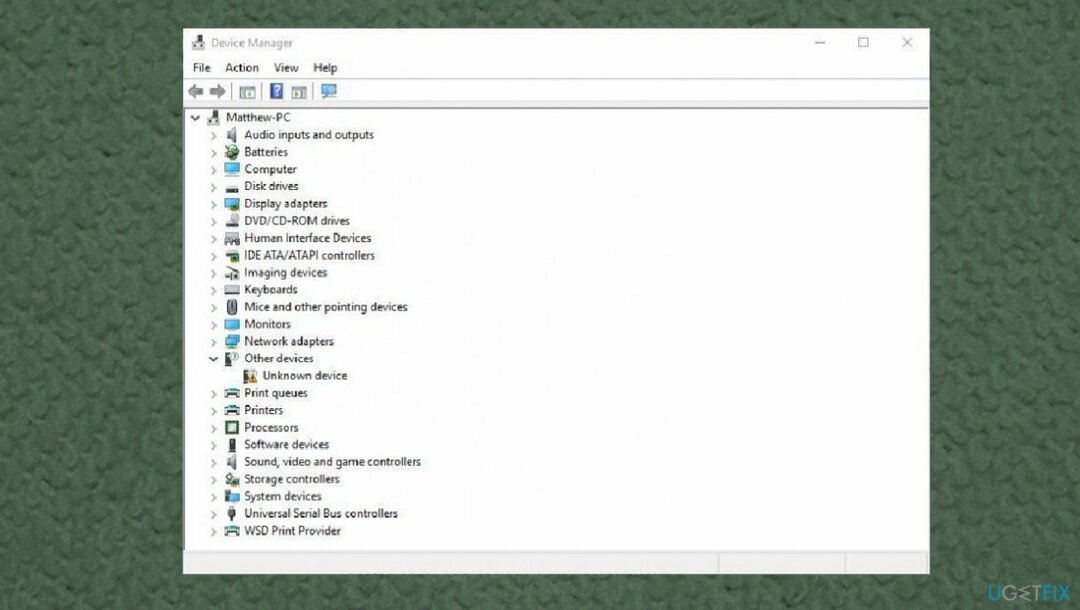
- Paplašiniet Audio ieejas un izejas sadaļā.
- Ar peles labo pogu noklikšķiniet savā skaņas ierīcē un atlasiet Atinstalēt.
- Apstipriniet ar Atinstalēt.
- Izvērst Skaņas, video un spēļu kontrolieri sadaļā.
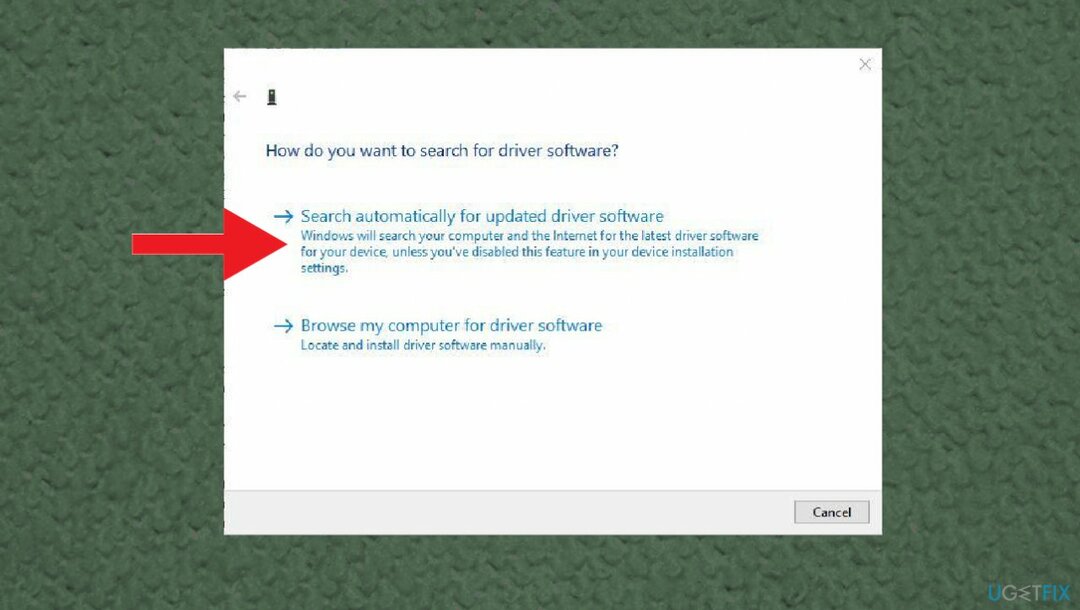
- Ar peles labo pogu noklikšķiniet uz nepareizas izvades ierīces un atlasiet Atinstalējiet ierīci.
- Reboot sistēma.
4. Atjauniniet skaņas draiverus
Lai labotu bojātu sistēmu, jums ir jāiegādājas licencēta versija Reimage Reimage.
- Nospiediet Windows + X izvēlieties Ierīču pārvaldnieks.
- Izvērst Skaņas, video un spēļu kontrolieri.
-
Ar peles labo pogu noklikšķiniet instalēts skaņas draiveris un pēc tam atlasiet Atjaunināt draiveri.
- Tas pārbaudīs jaunāko atjaunināto audio draiveri jūsu datoram.
- Izvēlieties meklēt un automātiski lejupielādēt un instalēt draiverus jūsu vietā.
- Restartēt Windows.
Jūs varat pārvaldīt visu ar saviem ierīces draiveriem un atjaunināt, instalēt, pārinstalēt tos, izmantojot atbilstošu rīku, kas paredzēts šim darbam. DriverFix ir programma, kas var atrast nepieciešamos atjauninājumus un instalēt tos bez jūsu iejaukšanās. Programma atrod saderīgus jauninājumus un nodrošina šo draiveru atjaunināšanu, pārbaudot jaunākas versijas.
5. Rediģēt reģistru
Lai labotu bojātu sistēmu, jums ir jāiegādājas licencēta versija Reimage Reimage.
- Nospiediet Windows atslēga un R atslēgas kopā, lai atvērtu Skrien dialoglodziņš.
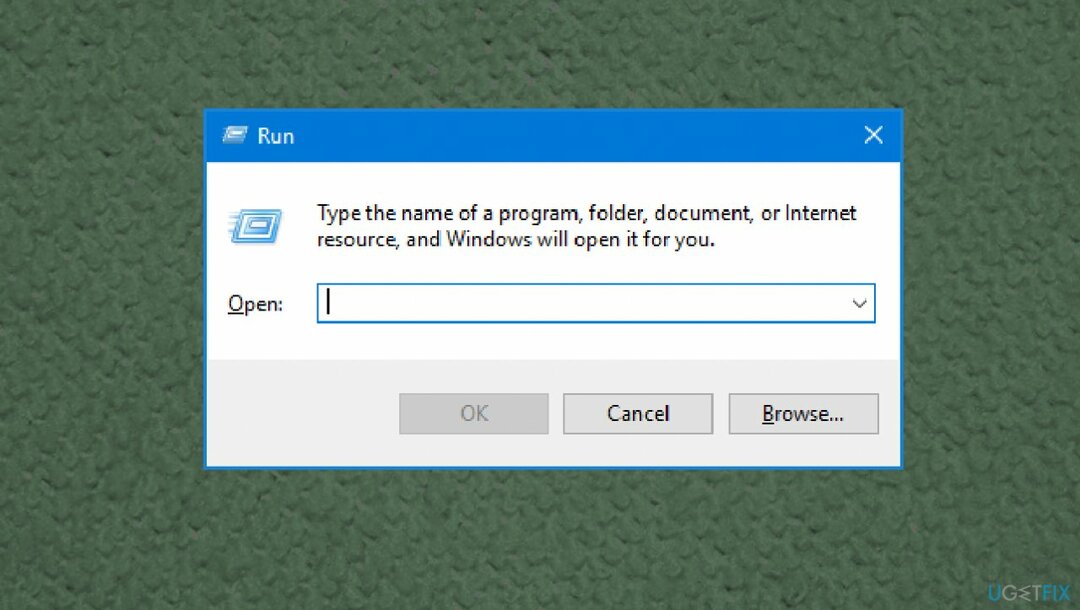
- Tips regedit lodziņā un noklikšķiniet uz labi turpināt.
- Reģistra redaktora logā dodieties uz:
HKEY_CURRENT_USER\\Software\\Realtek\\RAVCpI64\\Powermgnt ceļš. - Mainiet vērtības datus Aizkaves laiks līdz 10.
- Mainiet vērtības datus Iespējots no 0 līdz 1, lai labotu Windows popping skaņu.
- Mainiet Tikai akumulatoru uz 1.
Automātiski izlabojiet kļūdas
ugetfix.com komanda cenšas darīt visu iespējamo, lai palīdzētu lietotājiem atrast labākos risinājumus kļūdu novēršanai. Ja nevēlaties cīnīties ar manuālām remonta metodēm, lūdzu, izmantojiet automātisko programmatūru. Visus ieteiktos produktus ir pārbaudījuši un apstiprinājuši mūsu profesionāļi. Tālāk ir norādīti rīki, kurus varat izmantot kļūdas labošanai.
Piedāvājums
dari to tagad!
Lejupielādēt FixLaime
Garantija
dari to tagad!
Lejupielādēt FixLaime
Garantija
Ja jums neizdevās novērst kļūdu, izmantojot Reimage, sazinieties ar mūsu atbalsta komandu, lai saņemtu palīdzību. Lūdzu, dariet mums zināmu visu informāciju, kas, jūsuprāt, mums būtu jāzina par jūsu problēmu.
Šajā patentētajā labošanas procesā tiek izmantota 25 miljonu komponentu datubāze, kas var aizstāt jebkuru bojātu vai trūkstošu failu lietotāja datorā.
Lai labotu bojātu sistēmu, jums ir jāiegādājas licencēta versija Reimage ļaunprātīgas programmatūras noņemšanas rīks.

VPN ir ļoti svarīgs, kad runa ir par lietotāja privātums. Tiešsaistes izsekotājus, piemēram, sīkfailus, var izmantot ne tikai sociālo mediju platformas un citas vietnes, bet arī jūsu interneta pakalpojumu sniedzējs un valdība. Pat ja izmantojat visdrošākos iestatījumus, izmantojot tīmekļa pārlūkprogrammu, jūs joprojām varat izsekot, izmantojot programmas, kas ir savienotas ar internetu. Turklāt uz privātumu vērstas pārlūkprogrammas, piemēram, Tor, nav optimāla izvēle samazināta savienojuma ātruma dēļ. Labākais risinājums jūsu privātumam ir Privāta piekļuve internetam - esiet anonīms un drošs tiešsaistē.
Datu atkopšanas programmatūra ir viena no iespējām, kas varētu jums palīdzēt atgūt savus failus. Dzēšot failu, tas nepazūd — tas paliek jūsu sistēmā tik ilgi, kamēr tam netiek ierakstīti jauni dati. Data Recovery Pro ir atkopšanas programmatūra, kas meklē jūsu cietajā diskā izdzēsto failu darba kopijas. Izmantojot šo rīku, varat novērst vērtīgu dokumentu, skolas darbu, personīgo attēlu un citu svarīgu failu zudumu.